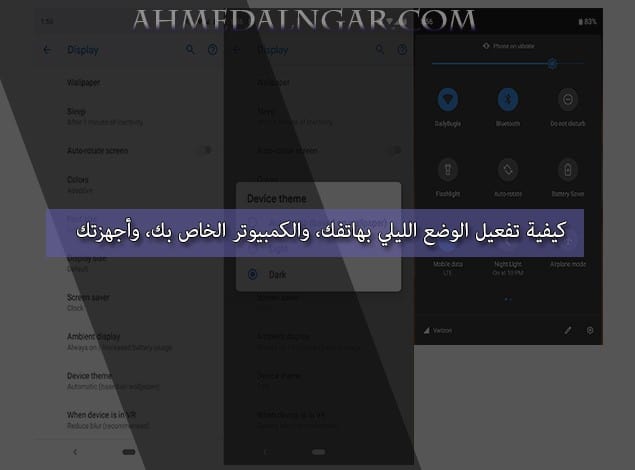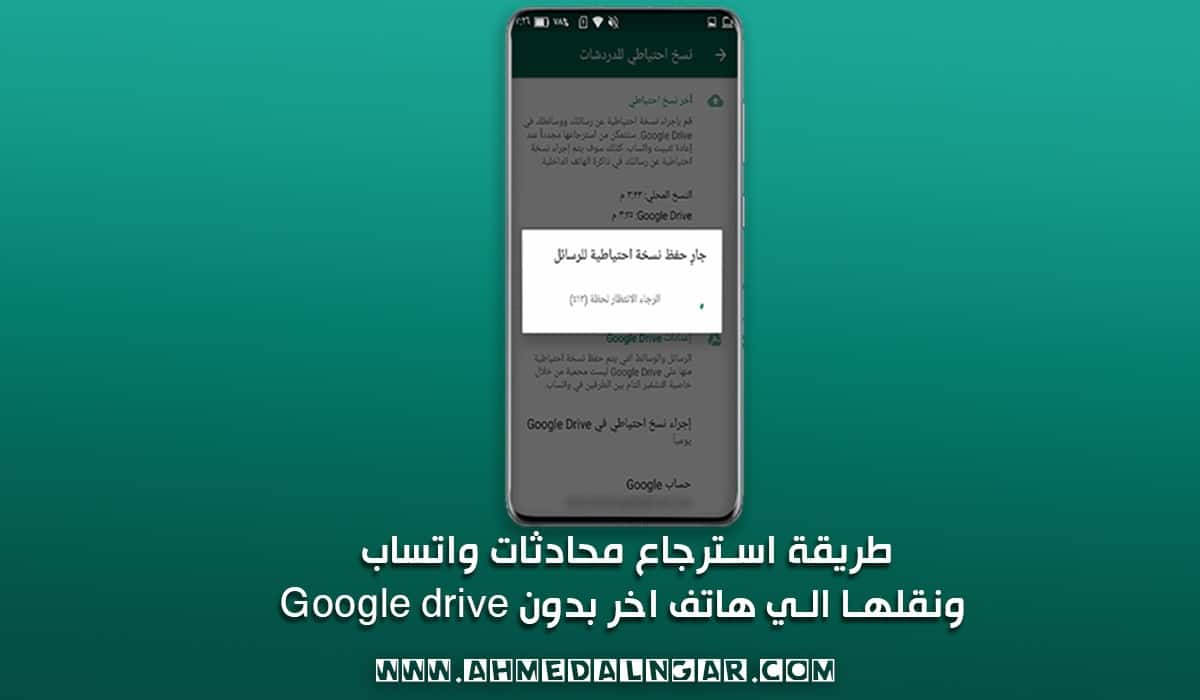كيفية استخدام الماوس السلكي و اللاسلكي على iPad و iPhone
كيفية استخدام الماوس السلكي و اللاسلكي على iPad و iPhone عملت Apple على إتاحة استخدام الماوس على هواتف iPhone و iPad و iOS 13، لكن Apple لا تعلن عن هذه الميزة رغم اهميتها وجودتها ومن المحتمل أن يكون الكثير من المستخدمين ليسوا على علم بهذه ألميزة قبل أن يتم تحديث تحديث iOS 13 ، كان لابد أن نبحث عن حلول بديلة للماوس على iPad و iPhone، لكن بعد حصول التحديث اصبح بإمكان iPhone و iPad دعم الماوس السلكي واللاسلكي كذلك هنا ستعرف كيفية استخدام الماوس iPhone و iPad
يعد استخدام الماوس سهلا ومريحا أحيانا كما يعتبر ميزة رائعة على iPad كونه يدعم الماوس لكنك بحاجة إلى تطبيق مجموعة من الإعدادات لجعلها تعمل لكنه لا يتضمن تثبيت اي تطبيقات لجهات خارجية إطلاقا لذلك إذا كنت تود استخدام الماوس على iPhone و iPad ، اتبع الدليل أدناه.
كيفية استخدام الماوس اللاسلكي على iPad و iPhone
يمكنك توصيل الماوس اللاسلكي بسهولة تامة لكن عليك اولا تغير بعض الإعدادات لاستخدامه، إذا كنت تتوفر على ماس لاسلكي مع موصل، فعليك باقتناء محول نوع C إلى USB للاتصال بجهاز iPhone و iPad.
- افتح الإعدادات”Settings” اولا انتقل إلى امكانيات الوصول”Accessibility ” ثم التحكم في التبديل “Switch Control ” ثم المفاتيح “Switches” ثم اجهزة Bluetooth .
- قم بتشغيل Bluetooth على iPhone و iPad و كذلك على الماوس، ستجد الماوس اسفل اجهزة Bluetooth
- قم بربط الماوس الخاص بك عن طريق النقر عليه، يتطلب الماوس احيانا كلمة المرور وتكون في اغلب الاحيان 0000.
- بعد توصيل الماوس قم بالانتقال إلى إمكانية الوصول “Accessibility” ثم المس”Touch” ثم اللمس المساعد “Assistive Touch”.
- الآن تمكين Assistive touch,وستجلب مؤشر الماوس على ألشاشة ومع أيضا زير سحري Assistive touch
- إذا كنت ترغب في إزالة الزر السحري انتقل إلى Assistive touch ،

- وقم بتعطيل عرض القائمة دائما يمكنك الآن استخدام ماوس لاسلكي على جهاز iPhone و iPad
إضافة إلى ذلك بإمكانك التحكم في الزر ومؤشر الماوس، إذا كنت ترغب بذلك فاتبع الاقتراحات التالية.
انتقل إلى امكانية الوصول “Accessibility” ثم اللمس “Touch ” ثم اللمس المساعد Assistive touch ، وانتقل إلى قسم سرعة التتبع “tracking speed section ” في الأسفل اضبط الحساسية في شريط التمرير وفقا لاختيارك،
[alert type=”bookurl” icon-size=”big”]
يمكنك زيارة المقالات التالية
أفضل 10 تطبيقات آلة حاسبة لعام 2020 للاندرويد والايفون
[/alert]
اختيار ازرار التحكم:
باستطاعتك أيضا اختيار وتعيين عناصر التحكم المخصصة للأزرار الموجودة على الماوس
- لضبط الازرار قم بالذهاب الى الإعدادات “Settings” ثم إمكانية الوصول “Accessibility” ثم اللمس”Touch” ثم اللمس المساعد “Assistive Touch ” ثم الاجهزة “Devices”.
- قم كذلك بتحديد الأجهزة المتصلة وستظهر لك الازرار اختر اي زر وخصص له الإجراء الذي تريد
تغير شكل الماوس:
يمكنك كذلك ضبط المؤشر كما تريد كتبديل الرمز وحجمه ولونه،
- لضبط وتغير شكل الماوس قم بالذهاب الى الإعدادات “Settings” ثم إمكانية الوصول “Accessibility” ثم اللمس”Touch” ثم اللمس المساعد “Assistive Touch ” ثم مظهر الماوس “Pointer Style”.
- و يمكنك استخدام شريط التمرير لتغيير حجم المؤشر وفي قسم الألوان ، يمكنك تغيير لون الماوس.
لمعرفة الميزات الأخرى المثيرة قم بالذهاب إلى Assistive touc وادخل إلى الاعدادات الموجودة فيه.
كيفية استخدام الماوس mouse السلكي في اجهزة iPhone و iPad
إن اجهزة iPad القديمة لا تسمح بربط الماوس السلكي لأنها تتطلب طاقة أكبر ناذرا ما تعمل بعض الماوسات mausses على أجهزة iPad القديمة، ولتوصيل الماوس السلكي تحتاج إلى شراء موصل لتوصيل الماوس، ويمكن أن يعتمد الموصل على دعم الجهاز، مثل ما إذا كان الجهاز يحتوي على منفد c واشتري محول C من USB، وإذا كان هاتفك يحتوي على منفذ صاعق، محول USB A dongle،
- اولا قم بفتح الاعدادات “Settings” على جهاز iPad او iPhone،
- ثم قم بالانتقال إلى امكانيات الوصول “Accessibility” ثم اللمس “Touch” ثم اللمس المساعد “Assistive Touch”.
- الآن قم بتمكين او تفعيل اللمس المساعد من خلال تبديل المفاتيح
- قم بتوصيل الماوس بجهازك iPad أو iPhone باستخدام الموصل المتوفر لديك.
- بعد التوصيل سيظهر لك المؤشر ويمكنك البدأ في استخدامه
اذا كنت تود تخصيص الماوس وضبطه يمكنك اتباع نفس الخطوات المشار اليها في شرح الماوس اللاسلكي، بعض الماوس السلكي لايعملون بالشكل الافضل لذلك يبقى الخيار الأفضل هو الماوس اللاسلكي.
انها خطوة جميلة من Apple لإتاحة هذا الخيار، كما انه مفيد للعديد من المستخدمين وزبناء Apple.
والان قد انتهينا من مقالة كيفية استخدام الماوس السلكي و اللاسلكي على iPad و iPhone اذا كان لديك اي استفسار او ملاحظات او تعاني من اي مشاكل في هاتفك فلا تتردد في ترك تعليق وسنقوم بالرد عليك في اقرب وقت ممكن